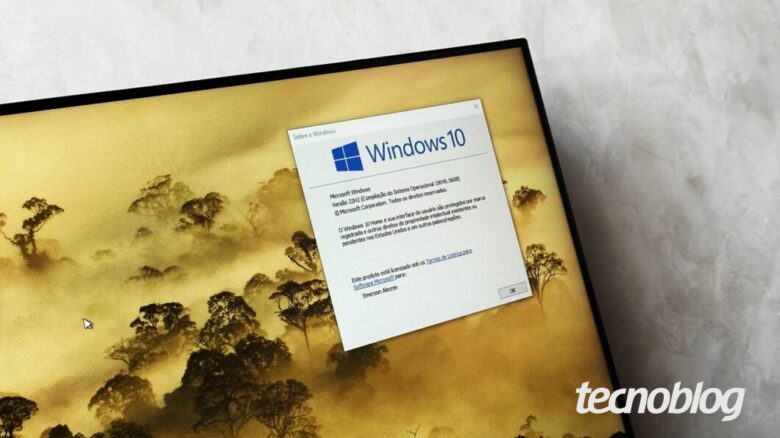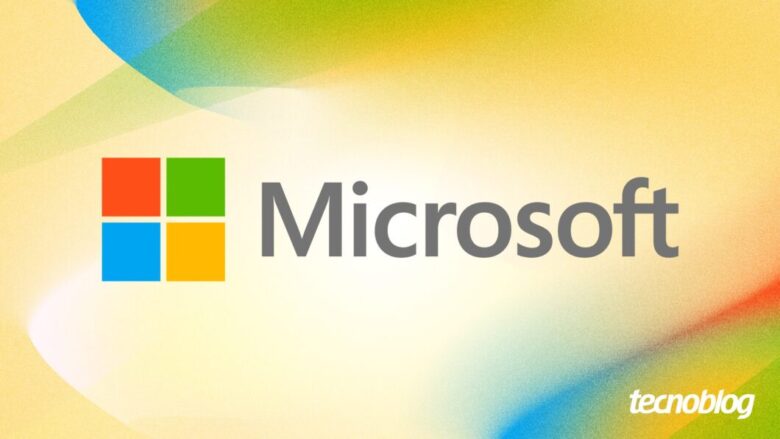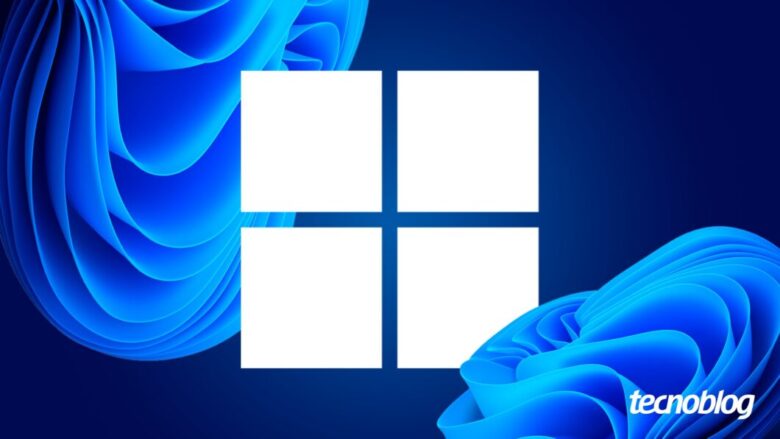Trump quer demissão de executiva da Microsoft por “ameaça à segurança”
Trump quer demissão de executiva da Microsoft por “ameaça à segurança”
Donald Trump durante comício (imagem: Gage Skidmore/Flickr)
Resumo
Trump pediu demissão de Lisa Monaco, presidente de assuntos globais da Microsoft, alegando risco à segurança nacional;
Monaco já atuou em cargos estratégicos nos governos Obama e Biden, inclusive na resposta ao ataque ao Capitólio em 2021;
Microsoft não comentou o caso; situação é delicada, dado que a empresa tenta manter boa relação com o governo Trump.
Agora é a vez de a Microsoft entrar na mira de Donald Trump. Em agosto, o presidente dos Estados Unidos declarou que Lip-Bu Tan deveria deixar de ser CEO da Intel. Recentemente, Trump fez outra declaração do tipo, esta direcionada a Lisa Monaco, presidente de assuntos globais da Microsoft.
Lisa Monaco ocupa a referida função na Microsoft desde julho deste ano. Suas atribuições incluem tratar das políticas de segurança digital e do relacionamento da companhia com lideranças governamentais de diversos países.
Antes de ingressar na Microsoft, Monaco foi procuradora-geral adjunta no governo do presidente Joe Biden. Ela também foi assessora de segurança do governo Barack Obama.
Usando a plataforma Truth Social, o presidente Trump lembrou as posições ocupadas por Monaco nos governos anteriores e, na sequência, criticou a contratação dela, pela Microsoft, em uma posição tão importante:
Monaco foi surpreendentemente contratada como presidente de assuntos globais da Microsoft, em um cargo de alto escalão com acesso a informações altamente sensíveis.
O fato de Monaco ter esse tipo de acesso é inaceitável e não podemos permitir que continue assim. Ela é uma ameaça à Segurança Nacional dos EUA, especialmente considerando os importantes contratos que a Microsoft tem com o governo dos Estados Unidos.
(…) Na minha opinião, a Microsoft deveria rescindir imediatamente o contrato de trabalho de Lisa Monaco.
Donald Trump, presidente dos Estados Unidos
Monaco atuou junto ao Departamento de Justiça dos Estados Unidos na resposta aos ataques de apoiadores de Trump ao Capitólio, em 6 de janeiro de 2021. Por isso, há quem considere a declaração como uma tentativa de retaliação a uma pessoa a quem o presidente considera inimiga.
Lisa Monaco, atual líder de assuntos globais da Microsoft (imagem: reprodução/Wikimedia)
Microsoft não comentou o assunto
Até o momento, a Microsoft não se manifestou sobre a declaração de Trump. Fato é que o assunto é delicado. A companhia está entre as big techs americanas que tentam manter uma relação próxima à administração Trump. Por conta disso, os desdobramentos desse assunto exigirão “jogo de cintura” por parte da Microsoft.
O caso da Intel teve um desfecho favorável. Após Trump pedir a sua demissão, Lip-Bu Tan teve um encontro com o presidente dos Estados Unidos que resultou em um entendimento entre ambas as partes. Pouco tempo depois, o governo americano passou a deter quase 10% de participação na Intel.
Com informações de Reuters
Trump quer demissão de executiva da Microsoft por “ameaça à segurança”
Trump quer demissão de executiva da Microsoft por “ameaça à segurança”
Fonte: Tecnoblog